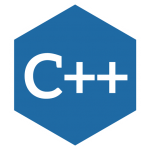当セクションでは前回の『Webpackを使ったWEBフロントエンド開発』をもとに具体的なプロジェクトを作成して、webpackの機能を把握したいと思います。使用するパッケージはwebpack2になります。開発用のローカルWEBサーバはlite-serverではなく、webpack-dev-serverを使用します。webpack-dev-serverはwebpack機能と一体化した開発用のWEBサーバで、lite-server同様、ファイルの変更を検知して自動ビルドした後、ブラウザの自動リロードも行っています。今回はTypeScriptでなくJavaScriptで処理を記述して、モジュール結合のテストを行いたいと思います。
記載した実行環境は以下の通りです。Node.jsのインストールについては、『Angular2の開発環境を構築(angular-cli)』を参考にして下さい。
- OS : Windows 7 Home Premium
- Node.js : V6.9.4
- npm : V3.10.10
また、記載したコード等をコピー&ペーストする場合には円マークに注意して下さい。コード中の円マークは「U+00A5」で表現しています。 『円マークとバックスラッシュ』を参考にして下さい。
1.使用するパッケージの説明
(1)webpack
JavaScriptファイルの依存関係を解決するためのモジュール管理ツールです。
(2)webpack-dev-server
軽量の開発用のローカルWEBサーバです。ソースファイルの変更を監視し、自動的にブラウザのリロードを行ってくれます。
2.プロジェクトディレクトリの作成
最初にプロジェクトで使用するディレクトリを作成します。今回は「c:\ng2test\easy04」をプロジェクトディレクトリとして使用します。プロジェクトディレクトリの下にソースを格納するsrcフォルダと結合したJavaScriptを出力するdistフォルダも作成して下さい。
|
1 2 3 4 5 6 7 8 9 10 11 |
C:¥ng2test>mkdir easy04 ※プロジェクトディレクトリ作成 C:¥ng2test>cd easy04 C:¥ng2test¥easy04> C:¥ng2test¥easy04>mkdir src ※ソース格納ディレクトリ作成 C:¥ng2test¥easy04>mkdir dist ※出力ディレクトリ作成 |
3.package.jsonの作成
パッケージのインストールやnpm-scripts実行のためのpackage.jsonを作成します。[-y]オプションを指定して実行して、デフォルト値で作成します。作成後は必要に応じて、name、version、description等の項目をエディタで編集して下さい。
|
1 2 3 |
C:¥ng2test¥easy04>npm init -y |
4.パッケージのインストール
webpack、webpack-dev-server のパッケージをローカルインストールします。[--save-dev] オプションをつけてパッケージ情報をdevDependencies にバージョン付きでpackage.jsonに書き込みます(開発時のみに利用するライブラリのバージョンを管理します)。
|
1 2 3 |
C:¥ng2test¥easy04>npm install webpack webpack-dev-server --save-dev |
ワーニング表示される場合があるかもしれませんが、とりあえずOKとして良いと思います。インストールバージョンは以下のようになります。
|
1 2 3 4 |
"devDependencies": { "webpack": "^2.5.1", "webpack-dev-server": "^2.4.5" } |
5.JavaScriptファイルの作成
JavaScriptファイルを作成します。今回は2つのJavaScriptファイルを結合して、処理結果を htmlファイルに出力するようにします。また、JavaScriptの処理ではnode.jsに標準で組み込まれているモジュールも使用してみたいと思います。
(1)最初に、ルートアプリケーションとなるeasy04\src\main.jsを作成します。main.jsはnode.jsの標準モジュールと今回作成するモジュールを呼び出します。ファイルはUTF-8で作成して下さい。
|
1 2 3 4 5 6 7 8 9 10 11 |
//Node.js標準モジュール var util = require("util"); //今回作成のモジュール var print = require("./print"); // util.formatメソッドで文字列をフォーマット var result = util.format("<br>%sの動作テストです。", "webpack"); //ブラウザに出力 print(result); |
(3)続いてeasy04\src\print.jsを新規作成します。今回作成する独自モジュールです。ファイルはUTF-8で作成して下さい。
|
1 2 3 |
module.exports = function(msg) { document.write("[print] " + msg); }; |
6.webpackの設定ファイルを作成
以下のように、webpackSの設定ファイル(easy04\webpack.config.js)を作成します。
|
1 2 3 4 5 6 7 8 9 10 11 12 13 14 15 16 17 |
module.exports = { entry: './src/main.js', output: { path: __dirname + "/dist", filename: 'bundle_test.js' }, // Configuration for Dev server devServer: { contentBase: 'dist', port: 3000 }, // devtool: 'source-map' }; |
- entryはビルドの起点となるファイルのパスを指定します。複数設定可能ですが、今回は1つです。
- output のpathは出力先のパスを、filenameは出力ファイル名を指定します。出力ファイル名を省略した場合はbundle.jsがデフォルトになります。
- devServerのcontentBaseはwebpack-dev-serverのルートディレクトリを、portはHTTPのポート番号を指定します。
- devtool: 'source-map'でソースマップを出力します。
7.index.htmlの作成とテスト実行
(1)アプリケーションルートとなるeasy04\dist\index.htmlを新規作成します。easy04\distは、webpack.config.jsで指定した出力先ディレクトリでもあり、webpack-dev-serverのルートディレクトリでもあります。
|
1 2 3 4 5 6 7 8 9 |
<!DOCTYPE html> <html> <head> <meta charset="utf-8"> </head> <body> <script type="text/javascript" src="bundle_test.js" charset="utf-8"></script> </body> </html> |
(2)以下のコマンドの実行でビルドが実行され開発用サーバが起動しますので、ブラウザでhttp://localhost:3000にアクセスして、ブラウザの表示内容を確認して下さい。
|
1 2 3 |
C:¥ng2test¥easy04>node_modules¥.bin¥webpack-dev-server |
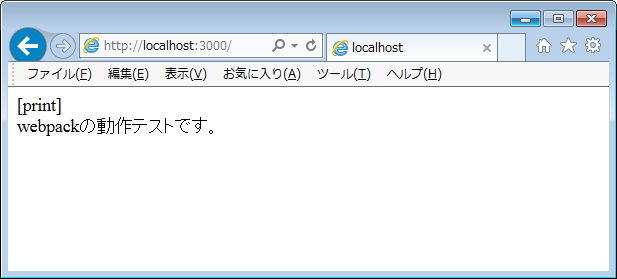
出力パスのdistディレクトリを確認してみて下さい。webpack-dev-serverの動作では出力ファイルのbundle_test.jsは出力されません。webpack-dev-serverはwebpack.config.jsに従いファイルのビルドを行いますが、結果はファイルに出力されないようです。同様にmapファイルも出力されておりません。
(3)webpackを実行してビルドしてみます。
|
1 2 3 |
C:¥ng2test¥easy04>node_modules¥.bin¥webpack |
出力パスのdistディレクトリにbundle_test.jsとbundle_test.js.mapが出力されることを確認することができます。また、distディレクトリをそのままIISやApacheにコピーするだけで動作を確認することができます。
8.開発で使用するnpm-scriptsを定義する。
package.jsonのscript部にnpm-scriptsを定義します。今までのように「node_modules¥.bin¥・・・」のように長い相対パスをいちいち入力することなく、「npm run コマンド名」のように簡潔なコマンドを記述することが可能になります。コピペする時は『円マークとバックスラッシュ』に中止して下さい。
|
1 2 3 4 5 |
"scripts": { "test": "echo \"Error: no test specified\" && exit 1", "webpack": "webpack", "start": "webpack-dev-server" }, |
開発実行時はコマンドプロンプトから「npm run start」を実行することで開発を行う事ができます。srcディレクトリ以下のjs、html、cssなどのソースファイル変更を監視し、自動的にTypeScriptのコンパイルが実行されブラウザのリロードを行ってくれます。
9.ファイル構成
最終的に以下のようなファイル構成になります。
| ディレクトリ | ファイル | 説明 |
| easy04 | package.json | プロジェクト定義ファイル |
| easy04 | webpack.config.js | webpackの設定ファイル |
| easy04\dist | index.html | |
| easy02\dist | bundle_test.js | webpackのビルドで出力 |
| easy02\dist | bundle_test.js.map | webpackのビルドで出力 |
| easy02\src | main.js | JavaScriptファイル |
| easy02\src\app | print.js | JavaScriptファイル |
| easy02\node_modules | インストールされたパッケージ |
以下、参考にさせて頂いたページです。ありがとうございました。

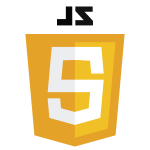

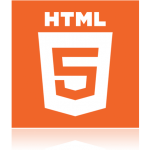

 お問い合わせ
お問い合わせ